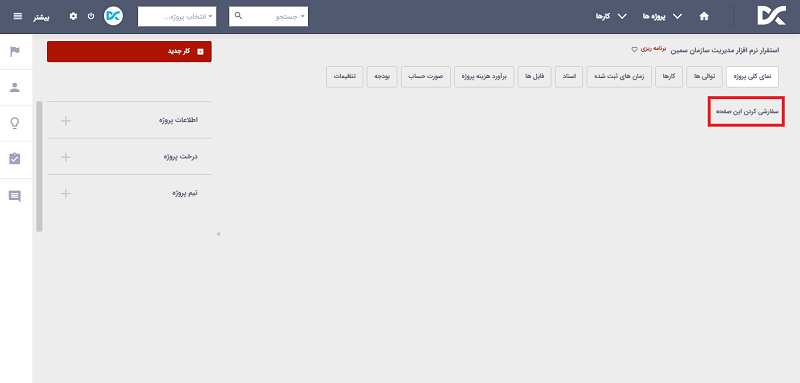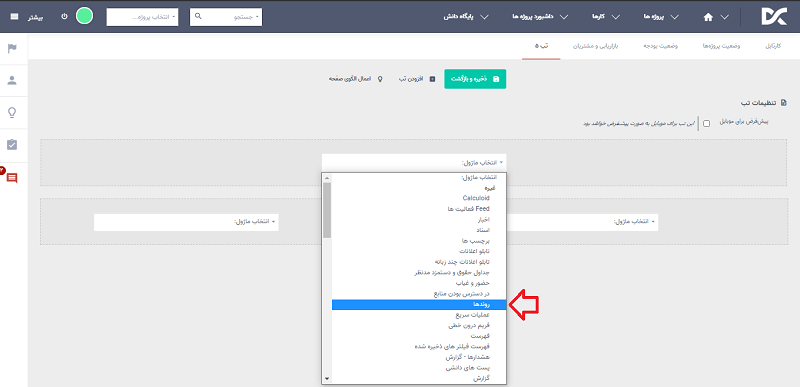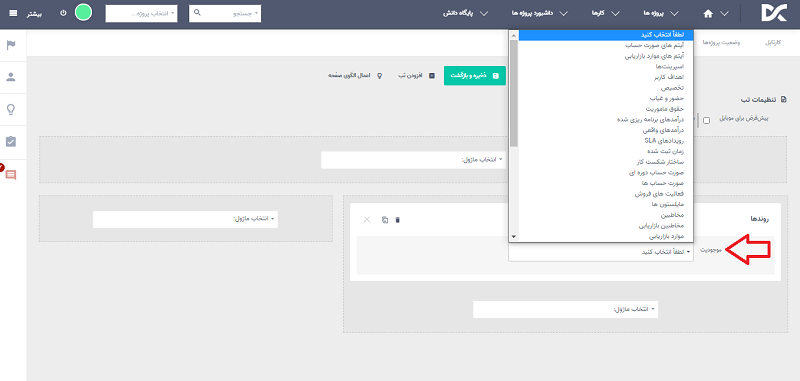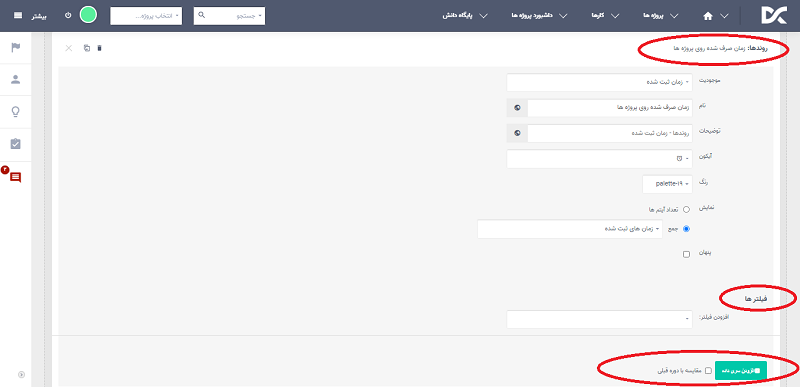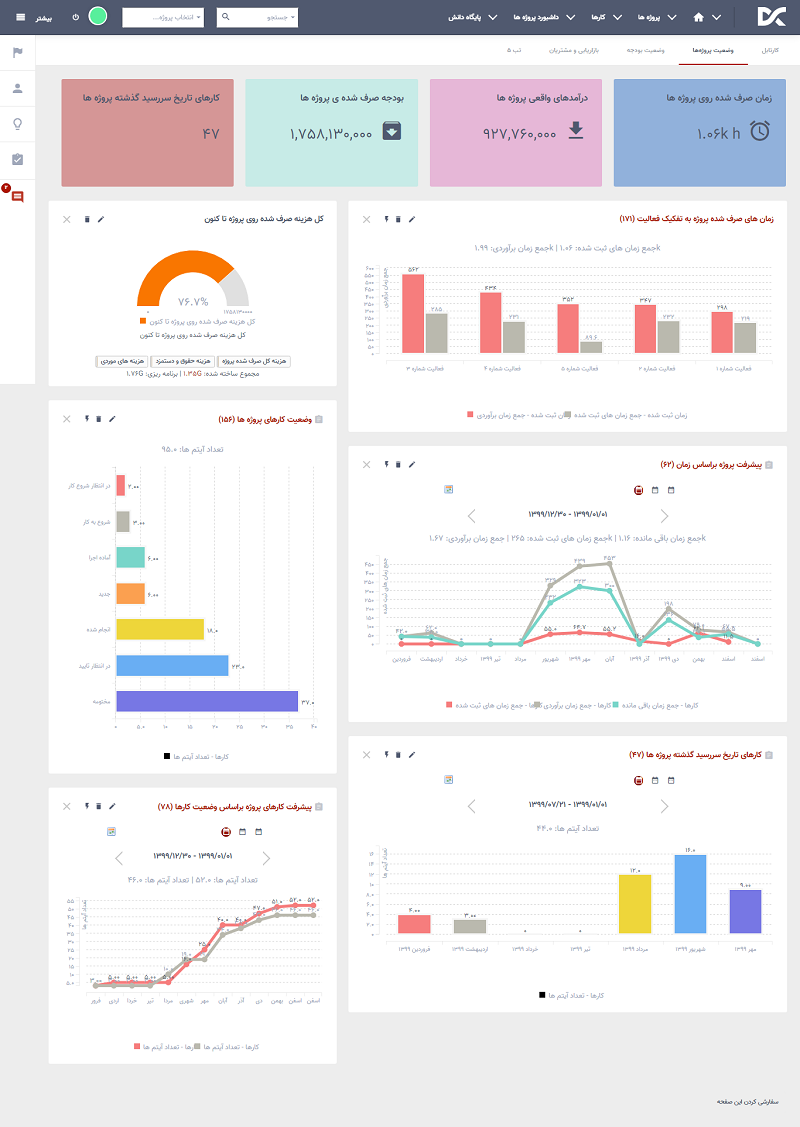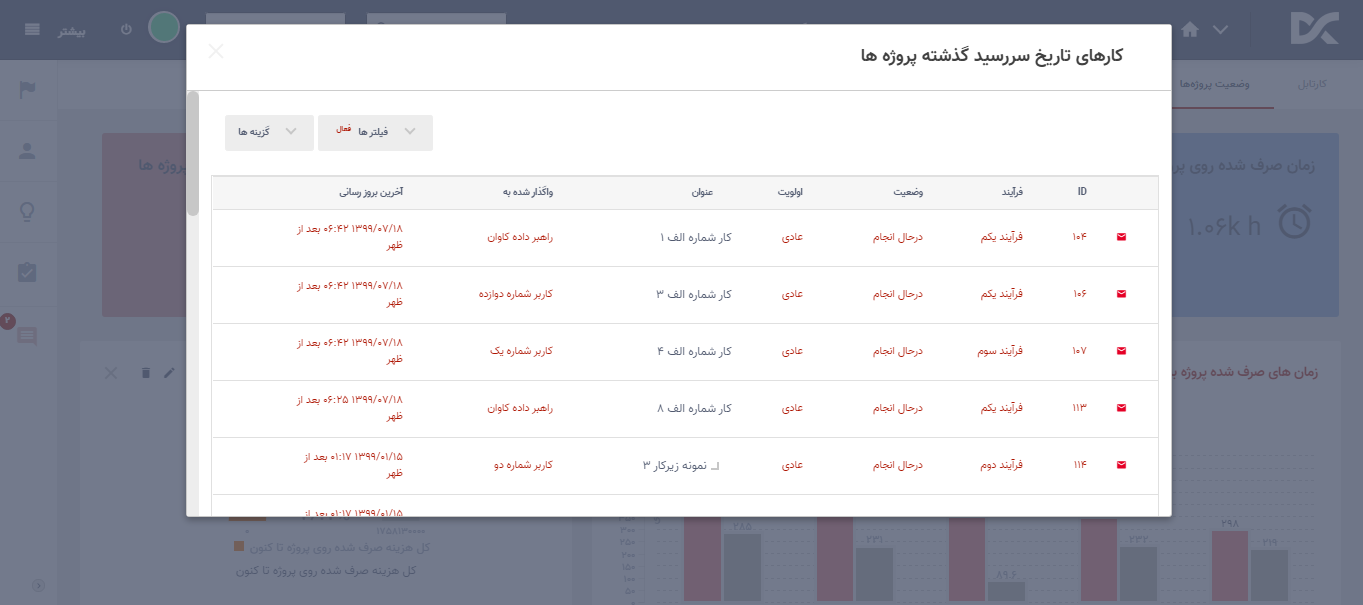داشبورد های کسب و کار / داشبورد های پروژه در نرم افزار سمین دارای ۳ ویژگی اساسی هستند که عبارتند از:
- امکان اعمال فیلترهای کلی روی داشبوردها
از طریق این امکان کاربر موردنظر میتواند یک فیلتر را روی همهی ماژولها یا فقط ماژولهای موردنظر بر روی صفحهی شخصی به راحتی اعمال کند.
- نمودارها با قابلیت یک کلیک
نمودارها را نیز در نرم افزار سمین میتوانید بر روی شاخصهای مختلف تنظیم کنید. به اینصورت که با یک کلیک میتوانید از قابلیت Drill-Down جهت مشاهدهی جزئیات وضعیت شاخص استفاده کنید.
- روندها
از طریق نمودارهای روند نیز میتوانید با یک نگاه روی داشبورد ساخته شده، دادههای واقعی روی شاخصهای مختلف را مشاهده کنید.
به صورت خلاصه میتوان گفت داشبوردهای کسب و کار در نرم افزار سمین یک جز حیاتی از استراتژی هوش کسب و کار در سازمان محسوب میشوند که امکان تحلیل کسب و کار را به تفکیک محصولات مختلف یا پروژهها و میزان بازگشت سرمایه در هر بخش، ممکن میسازند.
فیلتر کلی روی داشبوردها در پروژه یا سازمان (با هم فیلتر کردن همهی ماژولها روی یک داشبورد)
فیلتر کلی با فیلتر کردن رایج در نرم افزار (اعمال فیلترهای مشخص روی یک ماژول) متفاوت است. به این صورت که فیلتر کلی به شما این امکان را میدهد که بر روی همهی ماژولها یا تعدادی از ماژولهای مورد انتخاب شما بصورت همزمان اعمال گردد. برای اعمال فیلتر کلی روی ماژولها مسیر زیر در دسترس است:
- دکمهی سفارشی کردن صفحه (روی صفحهی موردنظر)- دکمهی فیلترهای کلی- افزودن فیلتر (انتخاب شاخص موردنظر)
برای بهرهمندی از ویژگی فیلترهای کلی باید تنظیمات ماژولهایی از صفحه را که میخواهید مورد استفاده قرار دهید با تنظیمات فیلترهای کلی متناسب با آن ماژول یکسان نمایید.
در نظر داشته باشید که فقط فیلترهای کلی متناسب با ماژول مورد استفاده قابل انتخاب و تنظیم میباشند.
فعال نمودن گزینهی “تغییر به دورهی قبلی” باعث میشود که تنظیمات فیلتر کلی، به تنظیمات زمانی صورت گرفته بر روی فیلتر دورهی قبلی تغییر یابد.
پس از انجام تنظیمات فیلتر کلی و ذخیرهسازی این تنظیمات، میتوانید فیلتر ساخته شده را در بالای صفحه و به صورت منوی Drop-Down مشاهده نمایید.
نمودارها با قابلیت یک کلیک
هر نوع نمودار که بر روی صفحهی شخصی تنظیم میشود، میتواند جهت نمایش به صورت یک صفحهی ویژه مورد استفاده قرار گیرد. این صفحهی ایجاد شده، براساس آدرس URLی که به صورت دستی وارد شده است، نمایش داده میشود (تنظیمات مربوط به آدرس URL در صفحهی تنظیمات ماژول و زیر بخش One-Click قابل انجام است)
در فیلد URL آدرس صفحهای را که میخواهید با یک کلیک نمایش داده شود، وارد نمایید. در صورتیکه آدرس URL روی Domain یکسانی واقع شده باشد، میتوانید آدرس را بدون نام Domain وارد نمایید به عنوان مثال “projects/” به جای www.dadekavan.ir/projects کافی است.
فیلد هدف: از طریق این فیلد می توانید انتخاب نمایید که به چه صورت URL موردنظر باز گردد (تب فعلی، تب جدید، نمایش به صورت مودال)
روندها با ویژگی مقایسهی خودکار با دورهی قبلی
ماژولی که روند نامیده میشود به راحتی قابل اضافه شدن به یک صفحهی سفارشی میباشد. هدف اصلی نمودارهای روند ارائهی نمایی از دادههای واقعی بر روی داشبورد است که با یک نگاه میتوانید وضعیت شاخصهای موردنظرتان را تحلیل نمایید. در واقع از طریق روندهای افزایشی یا کاهشی میتوانید دادههای واقعی را در دورههای مختلف مشاهده و مقایسه کنید. برای استفاده از نمودارهای روند در نرم افزار مسیر زیر در دسترس است:
- دکمهی سفارشی کردن صفحهی موردنظر- انتخاب ماژول روند (از فیلد انتخاب ماژول)
پس از انتخاب ماژول روند میتوانید موجودیتی را که میخواهید روند آن را مورد بررسی، ارزیابی و تحلیل قرار دهید، انتخاب کنید.
در صورتیکه بخواهید تحلیل دادههای مشخصی از موجودیت موردنظرتان را مشاهده کنید باید از ویژگی فیلتر نمودن بر روی موجودیت موردنظر استفاده کنید.
در صورتی که بخواهید دادههای موردنظر با دادههای بازههای زمانی قبل (مثلا یک ماه گذشته) به صورت خودکار توسط سیستم مورد مقایسه قرار گیرد، میبایست گزینهی “مقایسه با دورهی قبل” را فعال نمایید.
همچنین با کلیک نمودن بر روی دکمهی “افزودن سری دادهها” به صورت دستی نیز میتوانید فیلتری برای مقایسهی دادهها ایجاد نمایید.
پس از انجام تنظیمات و ذخیرهسازی آن، ماژول روند جهت مقایسه و نمایش، قابل مشاهده است.
به منظور مشاهدهی لیست آیتمهایی که در ماژول صفحهی روند فیلتر شدهاند، باید بر روی ماژول کلیک چپ کنید. جزئیات دادههای هر عدد نمایش داده شده در مقدار کلی روند، نمایش داده خواهد شد.
این صفحهی جزئیات به صورت Pop up قابل نمایش است و شما همچنان بر روی صفحهی داشبورد موردنظرتان خواهید بود.